Tal y como te hemos comentado recientemente, Movistar ha actualizado las opciones de HDR de los usuarios que poseen el decodificador UHD. De esta manera, se eliminan los problemas de visualización al ver contenido que no estaba disponible en HDR.
En este artículo te mostramos cómo activar este ajuste paso por paso y poder así disfrutar de contenido HDR y SDR sin alteraciones que empeoren la imagen.
Un problema que ha tardado en solucionarse
Los usuarios con el deco UHD de Movistar disponen de varias ventajas. Además del acceso a algunas apps de streaming desde el propio decodificador, los clientes también pueden disfrutar de contenido en 4K HDR, algo que de momento solo se aplica a los canales 4K de fútbol, Fórmula 1 y a las series y películas bajo demanda compatibles con dicha resolución. Sin embargo, los usuarios también van a poder beneficiarse de sus ventajas para el Mundial de Qatar, sobre todo teniendo en cuenta que tanto RTVE como Movistar retransmitirán los partidos en 4K HDR.
No obstante, hasta ahora, los clientes de Movistar sufrían de las consecuencias de una conversión pobre en cuanto a rango dinámico y espectro de color. Y es que cuando tocaba reproducir contenido que no era HDR, el decodificador seguía aplicando el estándar BT.2020, lo que se traducía en colores que no representaban bien la imagen real. La solución temporal pasaba por bajar la resolución a 1080p y desactivar el HDR para seguir reproduciendo contenido en SDR sin alteraciones.
Tres opciones de HDR disponibles en el deco UHD
Sin embargo, por fin Movistar ha solucionado este problema, y ahora hay una nueva opción de HDR. Para aplicarla, lo único que tenemos que hacer es presionar el botón de 'Menú' del mando a distancia del decodificador UHD y entrar en los ajustes. Una vez aquí, debemos seleccionar la opción de 'HDR'.
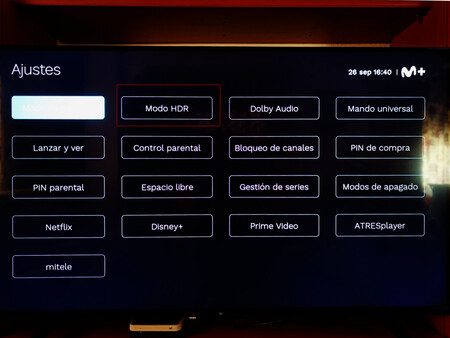
Cuando estemos en la sección de HDR, nos daremos cuenta de que ahora tenemos tres opciones disponibles: Activado, Automático y Desactivado. Si escogemos la opción de Automático, ahora el HDR se activará únicamente en contenidos compatibles con alto rango dinámico, y se desactivará en caso de que el contenido que estemos viendo esté en SDR. Además, esta opción también difiere entre HDR10 y HLG.
Si forzamos el HDR con la opción de 'Activado', veremos todo el contenido en HDR, convirtiendo incluso aquel que no es compatible, y por tanto, empeorando la calidad de imagen, mientras que si escogemos 'Desactivado', todo el contenido lo veremos en SDR. De esta manera, la opción recomendada será dejarla en 'Automático', ya que ahora funciona correctamente y no como antes.
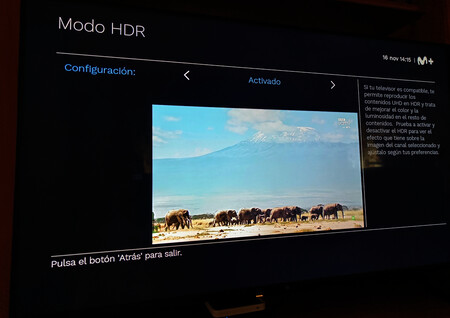
Si aún no cuentas con esta opción en tu decodificador, debes de esperar, puesto que la compañía la ha lanzado recientemente y en algunos puntos de España podría tardar algo más en llegar. Tampoco debes de hacer nada más, ya que el decodificador se actualizará de forma automática.
Aunque la actualización es una buena noticia para todos los clientes que cuenten con el deco UHD, algunos usuarios han informado de que han surgido problemas relacionados con el audio. Y es que al parecer, el sistema estaría detectando audio 5.1 en todos los canales, cuando la mayoría de ellos emiten en 2.0. Esto causa que se escuche bastante peor que antes. Esperemos que la compañía solucione cuanto antes este nuevo problema, ya que de momento no hay noticias al respecto.


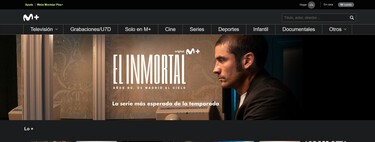



Ver 1 comentarios